كيفية استخدام Google Pay في آيفون:

تستطيع استخدام Google Pay في آيفون لإجراء مدفوعات دون تلامس إذا كان هاتفك يلبي معايير البرامج، وإذا كانت خاصية NFC قيد التشغيل، ثم اتبع الخطوات الآتية:
- تنزيل تطبيق Google Pay أو تطبيق محفظة جوجل Google Wallet وإعدادهما.
- أضف بطاقة خصم أو ائتمان.
- انقر للدفع من خلال مدفوعات دون تلامس.
- تخزين الأشياء في محفظتك جوجل.
متطلبات تطبيق محفظة جوجل Google Wallet:
يتطلب تطبيق محفظة جوجل Google Wallet ما يأتي:
- حساب جوجل صالح، يخضع لقيود العمر هذه لكل بلد، كما قد يكون لبعض الميزات في محفظة جوجل متطلبات عمرية معينة.
- جهاز أندرويد مزود بنظام تشغيل إصدار Lollipop0 أو أحدث.
- كما أنَّ Nougat0 مطلوب لإضافة البطاقات والممرات أو عرضهما أو إجراء معاملات النقر للدفع.
- يجب الانتباه إلى أنَّ التطبيق لا يعمل على جهاز مفتوح الجذر.
- كما أنَّه لا يدعم الملفات الشخصية للعمل، فإذا كان لديك ملف شخصي للعمل على جهاز الأندرويد، فيجب استخدام ملفك الشخصي.
تنزيل تطبيق Google Wallet:

يتطلب تنزيل تطبيق محفظة جوجل Google Wallet ما يأتي:
- نزِّل تطبيق Google Wallet من متجر جوجل بلاي.
- افتح تطبيق محفظة جوجل Google Wallet، ثم اتبع تعليمات الإعداد.
- في حال كنت مستخدماً جديداً سيُطلب منك إضافة بطاقة في المرة الأولى التي تفتح فيها التطبيق، كما تستطيع استخدام الكاميرا لمسح بطاقة الخصم أو الائتمان أو إدخال التفاصيل يدوياً.
- فإذا سبق لك إضافة بطاقات أو تذاكر أو تصاريح إلى محفظتك باستخدام Google Pay، فقد تظهر في محفظة جوجل، كما قد يُطلب منك إعداد قفل الشاشة على جهازك الأندرويد.
كيفية إضافة بطاقة خصم أو ائتمان:
تستطيع إضافة بطاقة مدعومة إلى محفظة جوجل، ثم استخدام Google Pay في آيفون للدفع في المتاجر من خلال هاتفك أو ساعتك الذكية، باتباع الخطوات الآتية:
- افتح تطبيق محفظة جوجل Google Wallet.
- ثم اضغط على خيار إضافة إلى Wallet من الجزء السفلي.
- ثم اضغط على خيار بطاقة الدفع، لتُعرض كل البطاقات التي حفظتها في حسابك على جوجل Google.
- ثم اضغط على بطاقة ائتمان أو خصم جديدة.
- تستطيع استخدام الكاميرا لإضافة بطاقة جديدة أو الضغط على خيار إدخال التفاصيل يدوياً.
- ثم اضغط زر "حفظ" من الجزء السفلي.
- بعد ذلك، اقرأ شروط المُصدِّر واضغط زر قبول.
ستصلك رسالة بمجرد إتمام الخطوات السابقة، تفيد بإضافة بطاقتك وأنَّها أصبحت جاهزة لإجراء مدفوعات دون تلامس، وستجد بعد إضافة البطاقة معاملة صغيرة في حسابك من محفظة جوجل لتتحقق من صلاحية بطاقتك وحسابك، سرعان ما تختفي كما أنَّها لن تؤثِّر في رصيدك.
كيفية إضافة بطاقة من التطبيق أو موقع البنك الذي تتعامل معه:
اتبع الخطوات الآتية لإضافة بطاقة من التطبيق أو موقع البنك الذي تتعامل معه:
- افتح تطبيق الخدمات المصرفية عبر الهاتف أو انتقل إلى موقع البنك الذي تتعامل معه.
- ثم سجِّل الدخول إلى حسابك.
- بعد ذلك اضغط زر "إضافة إلى محفظة Google" أو "إضافة إلى Google Pay، واتبع التعليمات التي تظهر على الشاشة.
- في حال لم تجد زر "إضافة إلى محفظة Google" أو "إضافة إلى Google Pay"، فمن المحتمل أنَّ بطاقتك أو مؤسَّستك المالية لا تدعم هذه الميزة.
أبرز المشكلات التي قد تحدث عند إضافة بطاقة وكيفية حلِّها:
قد لا تستطيع استخدام Google Pay في آيفون لمشكلة معينة تستطيع أن تحددها من خلال رسالة تتلقَّاها، ومن أبرز المشكلات التي قد تصادفك:
1. "تعذر إنهاء إعداد البطاقة للنقر للدفع":
قد يكون السبب أنَّ المصرف الذي تتعامل معه لا يدعم عمليات الدفع دون تلامس لبطاقتك، ولحلِّها يُنصَح بإخبار البنك الذي تتعامل معه بما يأتي: "لا أستطيع إضافة بطاقتي إلى محفظتي الرقمية لمعاملات النقر للدفع".
كما قد تصلك هذه الرسالة إذا حدث خطأ معين عند إعداد بطاقتك، هنا يجب المحاولة ثانية فيما بعد أو تجربة غيرها من بطاقات الخصم أو الائتمان، كما يُنصح بالبحث عن طرائق الدفع المدعومة بحسب البلد أو المنطقة.
2. "لا يمكن إعداد هذه البطاقة للنقر للدفع":
قد يكون السبب أنَّ البنك الذي تتعامل معه لا يدعم عمليات الدفع دون تلامس باستخدام بطاقتك في الوقت الحالي، ولحلِّها ابحث عن طرائق الدفع المدعومة بحسب البلد أو المنطقة، كما تستطيع محاولة إضافة بطاقة ائتمان أو خصم أخرى.
3. "لا يمكن إعداد هذا الهاتف للنقر للدفع":
قد يكون السبب في ذلك أنَّ هاتفك لا يدعم تقنية NFC لإجراء مدفوعات دون تلامس، أو أنَّه لا يفي بمعايير الأمان الخاصة بعمليات الدفع دون تلامس، ولحلِّها تحقَّق من أنَّ لديك جهاز جذر، ومن تشغيل ROM مُخصَّص، أو أنَّ لديك محمل إقلاع غير مؤمن، أو تشغِّل برنامج غير معتمد.
في حال تعذر إعداد بطاقتك لخدمة "انقر للدفع"؛ لكنَّها حُفِظت في حسابك على جوجل، فتستطيع استخدامها لشراء منتجات جوجل وخدماته.
4. "تعذر إنهاء إعداد انقر للدفع":
ربما تكون قد حُفظت في حسابك على جوجل، لكن ليس في تطبيق محفظة جوجل، وتستطيع لحلِّها محاولة إضافة طريقة دفع أخرى أو إنهاء الإعداد، أو البحث عن طرائق الدفع المدعومة حسب البلد أو المنطقة، وفي حال تعذَّر إعداد بطاقتك لخدمة "انقر للدفع"، لكنَّها حُفظت في حسابك على جوجل فتستطيع استخدامها لشراء منتجات جوجل وخدماته.
5. "هذه البطاقة غير جاهزة للدفع عبر الإنترنت":
لا تستطيع استخدام بطاقتك في عمليات الشراء عبر الويب أو عمليات الشراء داخل التطبيق؛ ففي حال كنت في بلد أو منطقة تدعم عمليات الدفع دون تلامس، فتستطيع استخدام البطاقة للنقر للدفع.
6. "اختفت بطاقتي في تطبيق Google Pay":
من المحتمل أنَّ بطاقتك أُزيلت من محفظة جوجل لإجراءات الأمنية والوقائية، ولحلِّها تحقَّق ممَّا يأتي:
- إيقاف قفل الشاشة أو تغيير قفل الشاشة تغييراً لا تدعمه محفظة جوجل مثل Smart Unlock أو Knock to Unlock.
- عدم فتح تطبيق Google Wallet خلال مدة 90 يوماً أو أكثر.
- إعادة ضبط مصنع لجهازك.
- محو كل البيانات من خدمات Google Play أو Google Wallet في إعدادات هاتفك.
- إزالة حساب Google من هاتفك.
- مسح جهازك أو قفله عن بُعد.
- استخدام وظائف التطبيقات المزدوجة على جهازك غير المتوافقة مع محفظة Google.
7. محفظة Google غير متوافقة مع ميزة التطبيقات المزدوجة:
يجب في حال كان لديك جهاز مزوَّد بميزة التطبيقات المزدوجة إيقاف تشغيله باتباع الخطوات الآتية:
- افتح تطبيق "الإعدادات" على جهازك.
- ثم، حرِّك الفأرة نحو الأسفل، واضغط على خيار التطبيقات، ثم اختر التطبيقات المزدوجة.
- بعد ذلك، تحقَّق من إيقاف تشغيل ميزة التطبيقات المزدوجة للتطبيقات المدعومة.
- ثم اضغط على "الإعدادات" من الركن العلوي اليساري من الشاشة، واضغط على حسابات التطبيقات المزدوجة، ثم احذف بيانات حسابات التطبيقات المزدوجة.
- أخيراً أعد تشغيل جهازك لتُطبَّق التغييرات، وفي حال اقتضت الضرورة أضف البطاقة، وتحقَّق من حل المشكلة.
8. "لا يمكن إتمام معاملتك":
في حال تلقيت هذه الرسالة وطُلب منك تقديم مزيد من المعلومات، فاتبع الإرشادات التي تظهر على الشاشة، أما إذا لم يُطلب منك مزيداً من المعلومات فجرِّب طريقة دفع أخرى، أو تحقَّق من أنَّ عنوان إرسال الفواتير لطريقة الدفع يتطابق مع العنوان الموجود في إعدادات Google Pay؛ ففي حال لم يتطابقوا، حدِّث عنوانك على موقع pay.google.com ثم أعد المعاملة ثانية.
إن استخدمت تطبيقاً جرِّب الدفع على موقع المنتج، أو جرِّب التطبيق إذا كنت على موقع الويب، أما إن كنت تدفع ببطاقة ائتمان فاتصل بالمصرف أو المؤسسة المالية التي تتعامل معها بشأن تلك المعاملة.
كيفية التحقُّق من طريقة الدفع:

تساعد خطوة التحقُّق من طريقة الدفع البنك الذي تتعامل معه على حماية حسابك، لكن يجب التأكد من أنَّ البنك الذي تتعامل معه يمتلك رقم هاتفك وعنوان بريدك الإلكتروني الحاليَّين لتحصل على الرموز، وبعد أن يصلك الرمز، أدخله في تطبيق Google Pay، وتوجد خيارات عدة تستطيع طلب الرمز من خلالها:
1. عن طريق البريد الإلكتروني أو النص:
سوف يرسل إليك المصرف رمز تحقُّق خلال دقائق عدة، إن لم تستلمها اتصل به.
2. عن طريق الهاتف:
تستطيع الاتصال بالبنك الذي تتعامل معه مباشرة للحصول على رمز التحقُّق.
3. عن طريق تطبيق البنك:
سجِّل الدخول إلى تطبيق البنك الذي تتعامل معه للتحقق من طريقة الدفع، وقد يُطلب تثبيته والعودة إلى تطبيق Google Pay في حال لم يكن مُثبَّتاً.
4. عن طريق الإيداع المؤقت:
قد يظهر إيداع صغير أقل من 1 جنيه إسترليني في حسابك المصرفي مؤقتاً، كما قد تتلقى إشعاراً حوله مثل رسالة نصية أو بريداً إلكترونياً، وسيُزال الإيداع من حسابك كخصم.
لإيجاد رمز التحقُّق اتبع الخطوات الآتية لإيجاد رمز التحقُّق:
- سجِّل الدخول إلى حسابك المصرفي.
- ثم ابحث عن الرسوم المطابقة للمبلغ في Google Pay.
- بعد ذلك، افتح تطبيق Google Pay.
- ثم اضغط على الدفع من الجزء السفلي، واضغط على تحقَّق تحت طريقة الدفع، واختر المبلغ واضغط على زر تحقَّق.
أبرز المشكلات التي قد تحدث وكيفية حلِّها:
تستطيع في حال لم تتلقَ رمزاً تجربة أحد الحلول الآتية:
- تحقَّق من تحديد رقم الهاتف أو عنوان البريد الإلكتروني أو التطبيق أو الحساب المصرفي الصحيح لطريقة التحقُّق.
- تأكد من أنَّ جهازك يحتوي على إشارة أو أنَّه متصل بشبكة Wi-Fi.
- تستطيع في حال ما زلت لا تتلقى رمزاً، اختيار طريقة تحقُّق أخرى والمحاولة ثانية.
- أما إن لم تنجح أي طريقة فيجب الاتصال بالبنك الذي تتعامل معه.
أحيانا قد تستلم الكود؛ لكنَّه لا يعمل، هنا جرِّب إحدى الطرائق الآتية:
- التحقُّق من إدخاله إدخالاً صحيحاً.
- اختيار طريقة تحقُّق أخرى والمحاولة من جديد.
- تستطيع الاتصال بالبنك الذي تتعامل معه في حال استمرار مشكلة عدم عمل الرمز.
كيفية الدفع من خلال Google Pay:
تستطيع استخدام Google Pay في آيفون لإجراء مدفوعاتك بعد تفعيلها وإضافة بطاقة باتباع الخطوات الآتية:
- افتح هاتفك واستمر في تشغيل الشاشة.
- ثم اتصل بقارئ الدفع، بمسك الجزء الخلفي من هاتفك، ثم اضغط على قارئ الدفع لبضع ثوان، حتى تظهر علامة اختيار زرقاء على جهازك.
- في حال لم يتصل جهازك بقارئ الدفع، فقرِّبه من قارئ الدفع وحرِّكه ببطء.
- بعد ذلك اتبع التعليمات التي تظهر على الشاشة، فقد تظهر لديك طرائق للدفع، مثل:
- بطاقات الخصم: أدخل رقم التعريف الشخصي الذي أعددته مع البنك الذي تتعامل معه.
- بطاقات الائتمان: تُستخدم مع المعاملات الكبيرة بتوقيع الإيصال أو مربع التوقيع على الشاشة، كما تستطيع استخدام أي بطاقة تعدها للدفع دون تلامس.
حلول فشل عملية الدفع:
تستطيع استخدام الحلول الآتية في حال فشلت عملية الدفع من خلال المدفوعات غير التلامسية:
- تحقَّق من إعداد الدفع اللاتلامسي، ومن حالة تشغيل "NFC" من خلال الإعدادات، ثم اكتب شريط "إعدادات البحث"، واكتب "NFC"، ثم اضغط على المدفوعات دون تلامس واختر الدفع الافتراضي "Google Pay"، ثم إعداد قفل الشاشة.
- تأكد أنَّ هاتفك نّشِط وغير مقفل.
- غيِّر طريقة مسك هاتفك فقد يكون هوائياً NFC، وقرِّب الجزء العلوي أو الأوسط من جهازك.
- ضع هاتفك بالقرب من قارئ الدفع لبضع ثوانٍ أخرى.
في الختام:
تستطيع إن احتجت إلى مساعدة أو ما زلت تواجه مشكلات أو أية أسئلة عن استخدام Google Pay في آيفون، الاتصال بالمزوِّد لحل مشكلتك.





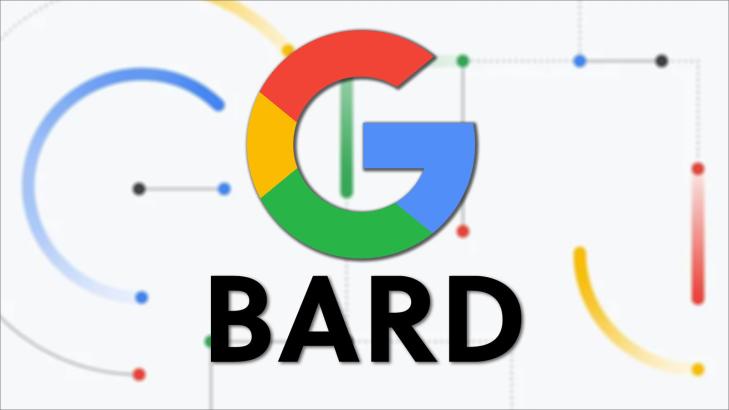
أضف تعليقاً